NextJS学习笔记 - 数据获取篇
数据获取、缓存与重新验证
在 Next.js 中如何获取数据呢?
Next.js 优先推荐使用原生的 fetch 方法,因为 Next.js 拓展了原生的 fetch 方法,为其添加了缓存和更新缓存(重新验证)的机制。
这样做的好处在于可以自动复用请求数据,提高性能。坏处在于如果你不熟悉,经常会有一些“莫名奇妙”的状况出现……
让我们来看看具体如何使用吧。
服务端使用 fetch
基本用法
Next.js 拓展了原生的 fetch Web API,可以为服务端的每个请求配置缓存(caching)和重新验证( revalidating)行为。
你可以在服务端组件、路由处理程序、Server Actions 中搭配 async/await 语法使用 fetch。
举个例子:
// app/page.js
async function getData() {
const res = await fetch('https://jsonplaceholder.typicode.com/todos')
if (!res.ok) {
// 由最近的 error.js 处理
throw new Error('Failed to fetch data')
}
return res.json()
}
export default async function Page() {
const data = await getData()
return <main>{JSON.stringify(data)}</main>
}
默认缓存
默认情况下,Next.js 会自动缓存服务端 fetch 请求的返回值(背后用的是数据缓存(Data Cache))。
// fetch 的 cache 选项用于控制该请求的缓存行为
// 默认就是 'force-cache', 平时写的时候可以省略
fetch('https://...', { cache: 'force-cache' })
但这些情况默认不会自动缓存:
- 在 Server Action 中使用的时候
- 在定义了非 GET 方法的路由处理程序中使用的时候
简单的来说,在服务端组件和只有 GET 方法的路由处理程序中使用 fetch,返回结果会自动缓存。
重新验证
在 Next.js 中,清除数据缓存并重新获取最新数据的过程就叫做重新验证(Revalidation)。
Next.js 提供了两种方式重新验证:
- 一种是基于时间的重新验证(Time-based revalidation),即经过一定时间并有新请求产生后重新验证数据,适用于不经常更改且新鲜度不那么重要的数据。
- 一种是按需重新验证(On-demand revalidation),根据事件手动重新验证数据。按需重新验证又可以使用基于标签(tag-based)和基于路径(path-based)两种方法重新验证数据。适用于需要尽快展示最新数据的场景。
基于时间的重新验证
使用基于时间的重新验证,你需要在使用 fetch 的时候设置 next.revalidate 选项(以秒为单位):
fetch('https://...', { next: { revalidate: 3600 } })
或者通过路由段配置项进行配置,使用这种方法,它会重新验证该路由段所有的 fetch 请求。
// layout.jsx | page.jsx | route.js
export const revalidate = 3600
注:在一个静态渲染的路由中,如果你有多个请求,每个请求设置了不同的重新验证时间,将会使用最短的时间用于所有的请求。而对于动态渲染的路由,每一个 fetch请求都将独立重新验证。
按需重新验证
使用按需重新验证,在路由处理程序或者 Server Action 中通过路径( revalidatePath) 或缓存标签 revalidateTag 实现。
错误处理和重新验证
如果在尝试重新验证的过程中出现错误,缓存会继续提供上一个重新生成的数据,而在下一个后续请求中,Next.js 会尝试再次重新验证数据。
退出数据缓存
当 fetch 请求满足这些条件时都会退出数据缓存:
fetch请求添加了cache: 'no-store'选项fetch请求添加了revalidate: 0选项fetch请求在路由处理程序中并使用了POST方法- 使用
headers或cookies的方法之后使用fetch请求 - 配置了路由段选项
const dynamic = 'force-dynamic' - 配置了路由段选项
fetchCache,默认会跳过缓存 fetch请求使用了Authorization或者Cookie请求头,并且在组件树中其上方还有一个未缓存的请求
在具体使用的时候,如果你不想缓存某个单独请求:
// layout.js | page.js
fetch('https://...', { cache: 'no-store' })
不缓存多个请求,可以借助路由段配置项:
// layout.js | page.js
export const dynamic = 'force-dynamic'
Next.js 推荐单独配置每个请求的缓存行为,这可以让你更精细化的控制缓存行为。
服务端使用三方请求库
也不是所有时候都能使用 fetch 请求,如果你使用了不支持或者暴露 fetch 方法的三方库(如数据库、CMS 或 ORM 客户端),但又想实现数据缓存机制,那你可以使用 React 的 cache 函数和路由段配置项来实现请求的缓存和重新验证。
举个例子:
// app/utils.js
import { cache } from 'react'
export const getItem = cache(async (id) => {
const item = await db.item.findUnique({ id })
return item
})
现在我们调用两次接口,但只会产生一次数据库查询。
注:这里的代码并不是完整可运行的,如果想要细致了解 React Cache 函数的特性,可以查看: (技巧)当 Next.js 遇到频繁重复的数据库操作时,记住使用 React 的 cache 函数
客户端使用路由处理程序
如果你需要在客户端组件中获取数据,可以在客户端调用路由处理程序。路由处理程序会在服务端被执行,然后将数据返回给客户端,适用于不想暴露敏感信息给客户端(比如 API tokens)的场景。
如果你使用的是服务端组件,无须借助路由处理程序,直接获取数据即可。
客户端使用三方请求库
你也可以在客户端使用三方的库如 SWR 或 React Query 来获取数据。这些库都有提供自己的 API 实现记忆请求、缓存、重新验证和更改数据。
建议与最佳实践
尽可能在服务端获取数据
尽可能在服务端获取数据,这样做有很多好处,比如:
- 可以直接访问后端资源(如数据库)
- 防止敏感信息泄漏
- 减少客户端和服务端之间的来回通信,加快响应时间
- ...
在需要的地方就地获取数据
如果组件树中的多个组件使用相同的数据,无须先全局获取,再通过 props 传递,你可以直接在需要的地方使用 fetch 或者 React cache 获取数据,不用担心多次请求造成的性能问题,因为 fetch 请求会自动被记忆化。这也同样适用于布局,毕竟本来父子布局之间也不能传递数据。
适当的时候使用 Streaming
Streaming 和 Suspense都是 React 的功能,允许你增量传输内容以及渐进式渲染 UI 单元。页面可以直接渲染部分内容,剩余获取数据的部分会展示加载态,这也意味着用户不需要等到页面完全加载完才能与其交互。
串行获取数据
在 React 组件内获取数据时,有两种数据获取模式,并行和串行。
所谓串行数据获取,数据请求相互依赖,形成瀑布结构,这种行为有的时候是必要的,但也会导致加载时间更长。
所谓并行数据获取,请求同时发生并加载数据,这会减少加载数据所需的总时间。
我们先说说串行数据获取,直接举个例子:
// app/artist/page.js
// ...
async function Playlists({ artistID }) {
// 等待 playlists 数据
const playlists = await getArtistPlaylists(artistID)
return (
<ul>
{playlists.map((playlist) => (
<li key={playlist.id}>{playlist.name}</li>
))}
</ul>
)
}
export default async function Page({ params: { username } }) {
// 等待 artist 数据
const artist = await getArtist(username)
return (
<>
<h1>{artist.name}</h1>
<Suspense fallback={<div>Loading...</div>}>
<Playlists artistID={artist.id} />
</Suspense>
</>
)
}
在这个例子中,Playlists 组件只有当 Artist 组件获得数据才会开始获取数据,因为 Playlists 组件依赖 artistId 这个 prop。这也很容易理解,毕竟只有先知道了是哪位艺术家,才能获取这位艺术家对应的曲目。
在这种情况下,你可以使用 loading.js 或者 React 的 <Suspense> 组件,展示一个即时加载状态,防止整个路由被数据请求阻塞,而且用户还可以与未被阻塞的部分进行交互。
关于阻塞数据请求:
- 一种防止出现串行数据请求的方法是在应用程序根部全局获取数据,但这会阻塞其下所有路由段的渲染,直到数据加载完毕。
- 任何使用
await的fetch请求都会阻塞渲染和下方所有组件的数据请求,除非它们使用了<Suspense>或者loading.js。另一种替代方式就是使用并行数据请求或者预加载模式。
要实现并行请求数据,你可以在使用数据的组件外定义请求,然后在组件内部调用,举个例子:
import Albums from './albums'
// 组件外定义
async function getArtist(username) {
const res = await fetch(`https://api.example.com/artist/${username}`)
return res.json()
}
async function getArtistAlbums(username) {
const res = await fetch(`https://api.example.com/artist/${username}/albums`)
return res.json()
}
export default async function Page({ params: { username } }) {
// 组件内调用,这里是并行的
const artistData = getArtist(username)
const albumsData = getArtistAlbums(username)
// 等待 promise resolve
const [artist, albums] = await Promise.all([artistData, albumsData])
return (
<>
<h1>{artist.name}</h1>
<Albums list={albums}></Albums>
</>
)
}
在这个例子中,getArtist 和 getArtistAlbums 函数都是在 Page 组件外定义,然后在 Page 组件内部调用。用户需要等待两个 promise 都 resolve 后才能看到结果。
为了提升用户体验,可以使用 Suspense 组件来分解渲染工作,尽快展示出部分结果。
使用 React cache server-only 和预加载模式
你可以将 cache 函数,preload 模式和 server-only 包一起使用,创建一个可在整个应用使用的数据请求工具函数。
// utils/get-article.js
import { cache } from 'react'
import 'server-only'
export const preloadArticle = (id) => {
void getArticle(id)
}
export const getArticle = cache(async (id) => {
// ...
})
现在,你可以提前获取数据、缓存返回结果,并保证数据获取只发生在服务端。此外,布局、页面、组件都可以使用 utils/get-article.js
注:如果想要细致了解 preload 函数和 server-only 以及 cache 的特性,可以查看: (技巧)当 Next.js 遇到频繁重复的数据库操作时,记住使用 React 的 cache 函数
这一段是在讲 Next.js 的 Server Component 模式下如何写一个服务端专用、自动缓存的数据获取工具函数,结合了:
- React 的
cache(缓存函数结果) server-only(限制只能服务端用)- preload(预加载机制)
背景
在 Next.js App Router 中(使用 React Server Components),我们常常需要在服务端获取数据,但又希望:
- 数据只在服务端获取(不会被打包进客户端)
- 同一个参数的请求只发一次(避免重复 fetch)
- 可以手动「预加载」,实现延迟加载、提前加载的效果
代码解释
- 第一句:
import { cache } from 'react'cache(fn)会返回一个缓存版本的函数- 当你用相同参数调用它多次,只会真正执行一次
- 类似“记忆化”函数(Memoization)。
- 第二句:
import 'server-only'- 这是一个特殊的标志语句,告诉 Next.js 构建工具:这个模块只能在服务端使用,如果被客户端代码引用,会报错。
- 它的作用是为了安全、性能和构建体积:
- 避免把
getArticle打包进客户端 - 防止客户端访问到服务端接口(可能暴露 secret)
- 避免把
getArticle = cache(async (id) => { ... })- 这是你真正获取文章数据的函数。
- 它是缓存过的,相同参数只 fetch 一次。
- 你可以在布局、页面、组件中反复用这个函数,它只发一次请求。
preloadArticle(id)- 这是你用来“提前加载文章”的工具。
- 它调用
getArticle(id)但不等待结果,只是触发。 - 比如你在页面加载时预取接下来用户可能要看的文章,配合交互:
onMouseEnter={() => preloadArticle('123')}。用户 hover 的时候先预取数据,等点进去时已经加载好了。
需要注意的是:cache 和 'server-only' 都只能在 Server Component 中使用,不能用于客户端组件(带 use client)
示例代码
- 封装数据请求函数(服务端专用)
// utils/get-article.ts
import { cache } from 'react'
import 'server-only'
export const getArticle = cache(async (id: string) => {
// 模拟服务端请求
const res = await fetch(`https://jsonplaceholder.typicode.com/posts/${id}`)
if (!res.ok) throw new Error('Failed to fetch article')
return res.json()
})
// 预加载函数
export const preloadArticle = (id: string) => {
void getArticle(id)
}
- 页面使用
getArticle
// app/article/[id]/page.tsx
import { getArticle } from '@/utils/get-article'
export default async function ArticlePage({ params }: { params: { id: string } }) {
const article = await getArticle(params.id)
return (
<div>
<h1>{article.title}</h1>
<p>{article.body}</p>
</div>
)
}
- 客户端组件中使用
preloadArticle
// components/ArticleLink.tsx
'use client'
import Link from 'next/link'
import { preloadArticle } from '@/utils/get-article'
export function ArticleLink({ id, title }: { id: string; title: string }) {
return (
<Link
href={`/article/${id}`}
onMouseEnter={() => preloadArticle(id)} // 悬停时预取数据
>
{title}
</Link>
)
}
Server Actions
Server Actions 是指在服务端执行的异步函数,它们可以在服务端和客户端组件中使用,以处理 Next.js 应用中的数据提交和更改。
基本用法
定义一个 Server Action 需要使用 React 的 "use server" 指令。按指令的定义位置分为两种用法:
- 将 "use server" 放到一个 async 函数的顶部表示该函数为 Server Action(函数级别)
- 将 "use server" 放到一个单独文件的顶部表示该文件导出的所有函数都是 Server Actions(模块级别)
Server Actions 可以在服务端组件使用,也可以在客户端组件使用。
当在服务端组件中使用的时候,两种级别都可以使用:
// app/page.jsx
export default function Page() {
// Server Action
async function create() {
'use server'
// ...
}
return (
// ...
)
}
而在客户端组件中使用的时候,只支持模块级别。需要先创建一个文件(文件名无约定,很多开发者常命名为 "actions"),在顶部添加 "use server" 指令:
'use server'
// app/actions.js
export async function create() {
// ...
}
当需要使用的时候,导入该文件:
import { create } from '@/app/actions'
export function Button() {
return (
// ...
)
}
也可以将 Server Action 作为 props 传给客户端组件:
<ClientComponent updateItem={updateItem} />
'use client'
export default function ClientComponent({ updateItem }) {
return <form action={updateItem}>{/* ... */}</form>
}
使用场景
在 Pages Router 下,如果要进行前后端交互,需要先定义一个接口,然后前端调用接口完整前后端交互。而在 App Router 下,这种操作都可以简化为 Server Actions。
也就是说,如果你要实现一个功能,按照传统前后端分离的架构,需要自己先写一个接口,用于前后端交互,那就都可以尝试使用 Server Actions,除非你就是需要写接口方便外部调用。
而在具体使用上,虽然 Server Actions 常与 <form> 一起使用,但其实还可以在事件处理程序、useEffect、三方库、其他表单元素(如 <button>)中调用。
实战体会
我们的目标是写一个简单的 ToDoList
Pages Router - API
实现一个 ToDoList,我们需要先创建一个 /api/todo接口。新建 app/api/todos/route.js,代码如下:
import { NextResponse } from 'next/server'
const data = ['阅读', '写作', '冥想']
export async function GET() {
return NextResponse.json({ data })
}
export async function POST(request) {
const formData = await request.formData()
const todo = formData.get('todo')
data.push(todo)
return NextResponse.json({ data })
}
现在我们开始写页面,在项目根目录新建 pages目录(用了 src,就放到 src 下),新建 pages/form.js,代码如下:
import { useEffect, useState } from "react"
export default function Page() {
const [todos, setTodos] = useState([])
useEffect(() => {
const fetchData = async () => {
const { data } = await (await fetch('/api/todos')).json()
setTodos(data)
}
fetchData()
}, [])
async function onSubmit(event) {
event.preventDefault()
const response = await fetch('/api/todos', {
method: 'POST',
body: new FormData(event.currentTarget),
})
const {data} = await response.json()
setTodos(data)
}
return (
<>
<form onSubmit={onSubmit}>
<input type="text" name="todo" />
<button type="submit">Submit</button>
</form>
<ul>
{todos.map((todo, i) => <li key={i}>{todo}</li>)}
</ul>
</>
)
}
代码很简单,页面加载的时候 GET 请求 /api/todos 渲染待办事项,表单提交的时候 POST 请求 /api/todos修改数据,然后渲染最新的待办事项。
App Router - Server Actions
那么用 Server Actions 该怎么实现呢?
新建 app/form2/page.js,代码如下:
import { findToDos, createToDo } from './actions';
export default async function Page() {
const todos = await findToDos();
return (
<>
<form action={createToDo}>
<input type="text" name="todo" />
<button type="submit">Submit</button>
</form>
<ul>
{todos.map((todo, i) => <li key={i}>{todo}</li>)}
</ul>
</>
)
}
新建 app/form2/actions.js,代码如下:
'use server'
import { revalidatePath } from "next/cache";
const data = ['阅读', '写作', '冥想']
export async function findToDos() {
return data
}
export async function createToDo(formData) {
const todo = formData.get('todo')
data.push(todo)
revalidatePath("/form2");
return data
}
交互效果其实效果跟 Pages Router 下相同
详析 Server Actions
就让我们以这个简单的 Server Actions Demo 为例来分析下 Server Actions。
基本原理
首先是原理,Server Actions 是怎么实现的呢?让我们看下表单对应的 HTML 元素:
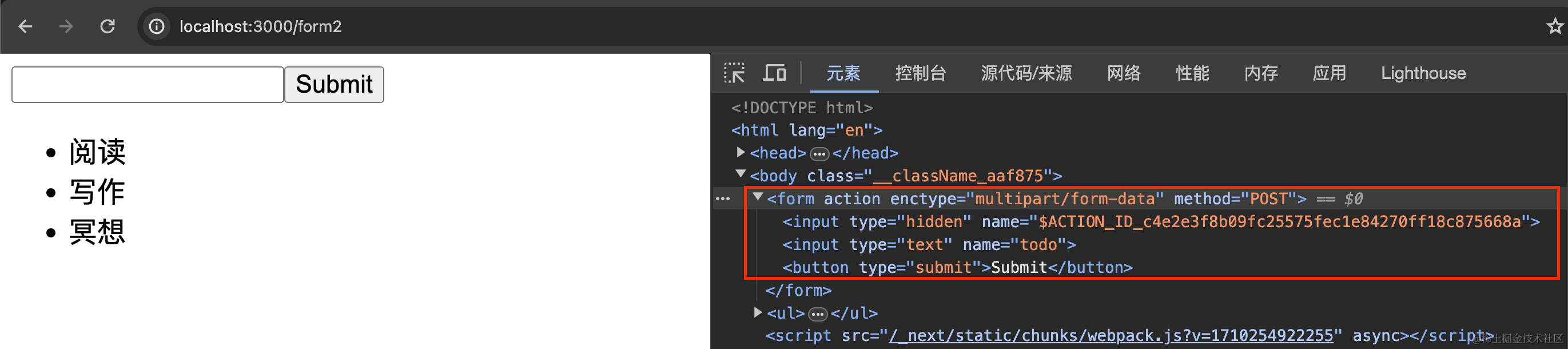
Next.js 会自动插入一个 <input type="hidden">,其值为 $ACTION_ID_xxxxxxxx,用于让服务端区分 Action(因为一个页面可能使用多个 Server Actions)。
当点击 Submit 的时候,触发表单提交,会发送一个 POST 请求到当前页面地址:
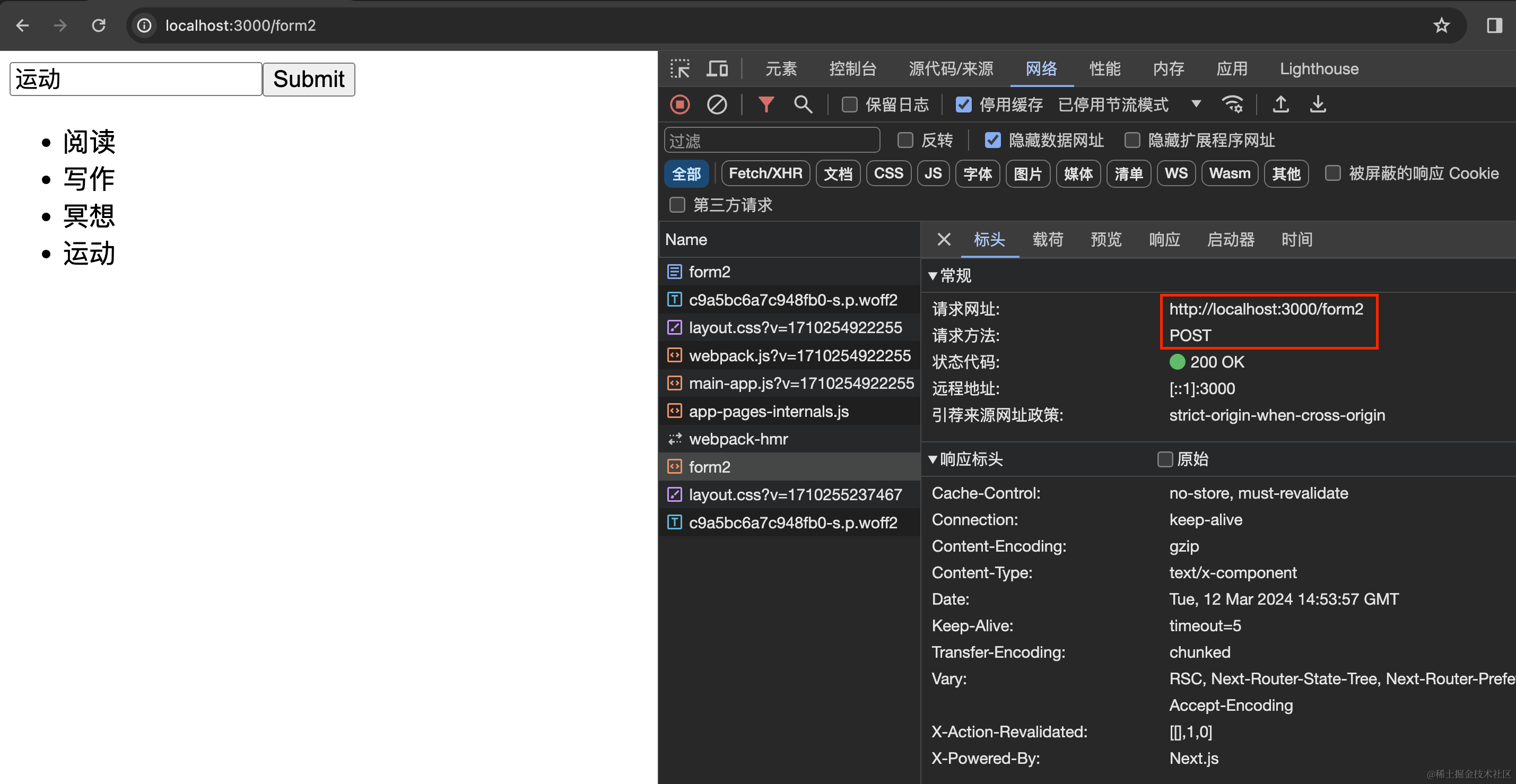
请求会携带表单中的值,以及 \$ACTION_ID:
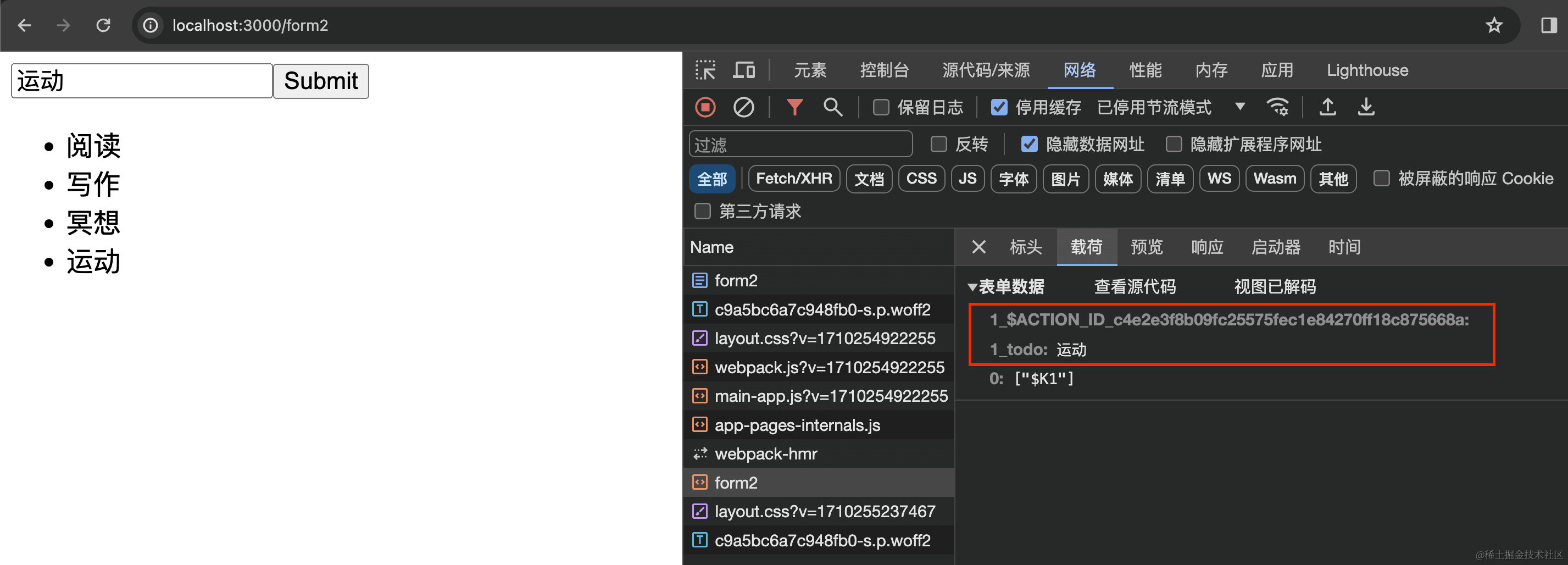
接口返回 RSC Payload,用于渲染更新后的数据:
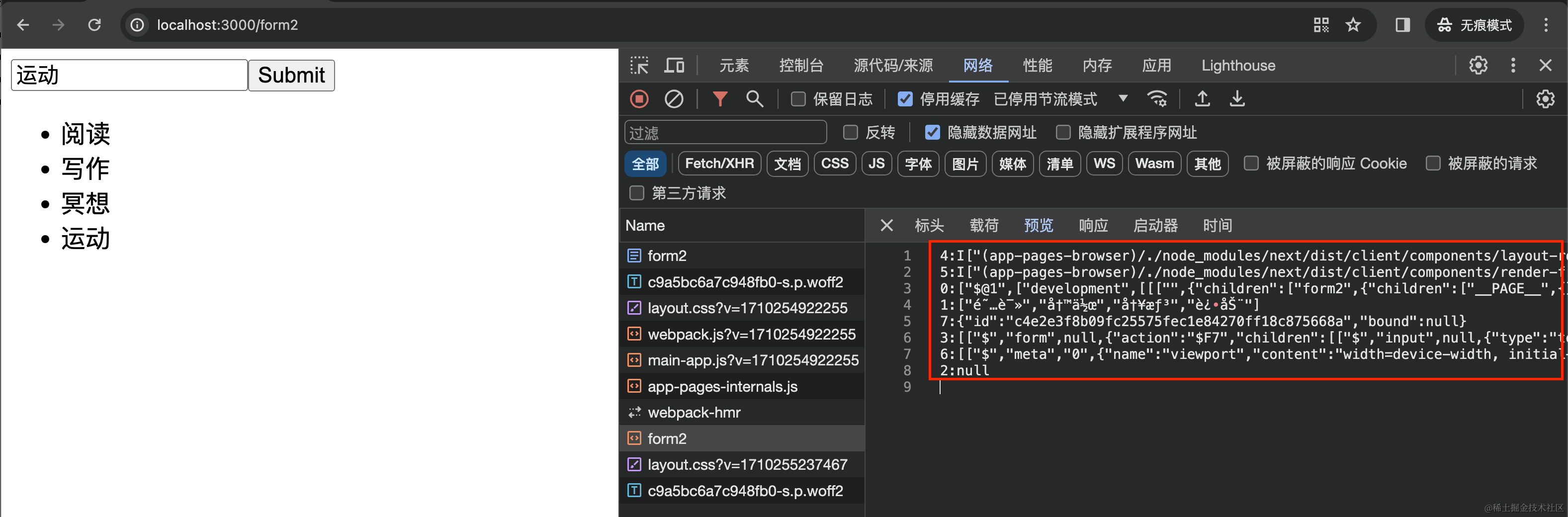
其中,中文在 Chrome 显示乱码了(火狐可以正常查看)。RSC Payload 中包含最新的数据(返回最新的数据是因为我们调用了 revalidatePath):

简而言之:
- Server Actions 背后使用的是 POST 请求方法,请求当前页面地址,根据 \$ACTION_ID 区分
- Server Actions 与 Next.js 的缓存和重新验证架构集成。调用 Action 时,Next.js 可以一次性返回更新的 UI 和新数据
使用好处
其次我们说说使用 Server Actions 的好处:
- 代码更简洁。你也不需要手动创建接口,而且 Server Actions 是函数,这意味着它们可以在应用程序的任意位置中复用。
- 当结合 form 使用的时候,支持渐进式增强。也就是说,即使禁用 JavaScript,表单也可以正常提交:
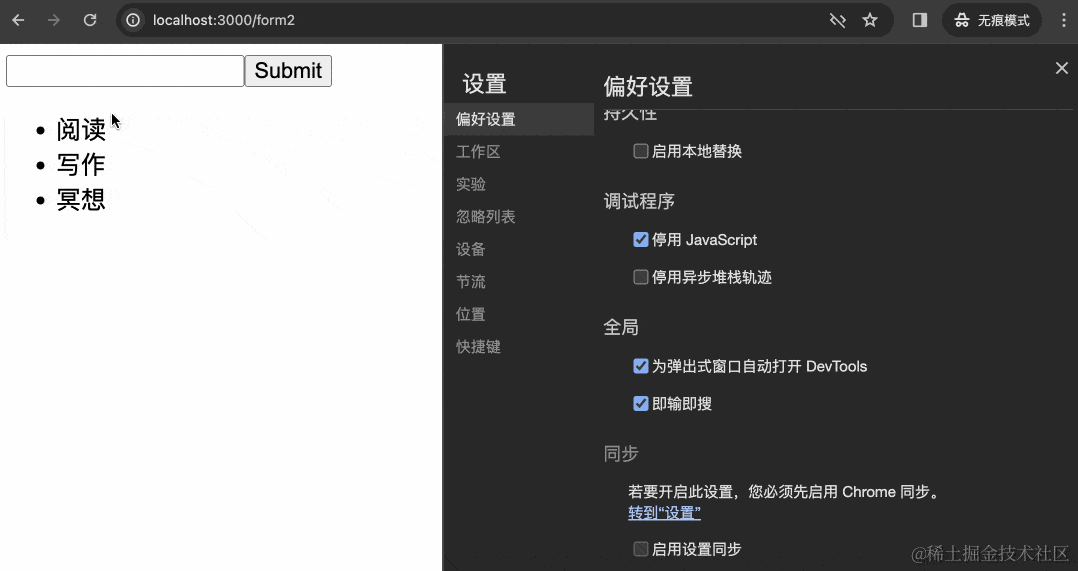
如果使用 Pages Router 下的监听事件的方式,表单就无法正常工作了。但是 Server Actions 即使禁用 JS,也可以正常工作。
使用 Server Actions 禁用和不禁用 JS 的差别是,不禁用的时候提交表单,页面不会刷新。禁用的时候提交表单页面会刷新(仔细看上图提交“早起”这项任务的时候,刷新按钮有变化)
注意要点
最后讲讲使用 Server Actions 的注意要点。
- Server Actions 的参数和返回值都必须是可序列化的,简单的说,JSON.stringfiy 这个值不出错
- Server Actions 会继承使用的页面或者布局的运行时和路由段配置项,包括像 maxDuration 等字段
支持事件
前面也说过:
而在具体使用上,虽然 Server Actions 常与
<form>一起使用,但其实还可以在事件处理程序、useEffect、三方库、其他表单元素(如<button>)中调用。
如果是在事件处理程序中,该怎么使用呢?
我们为刚才的 ToDoList 增加一个 “添加运动” 的按钮。当点击的时候,将运动添加到 TODO 中:
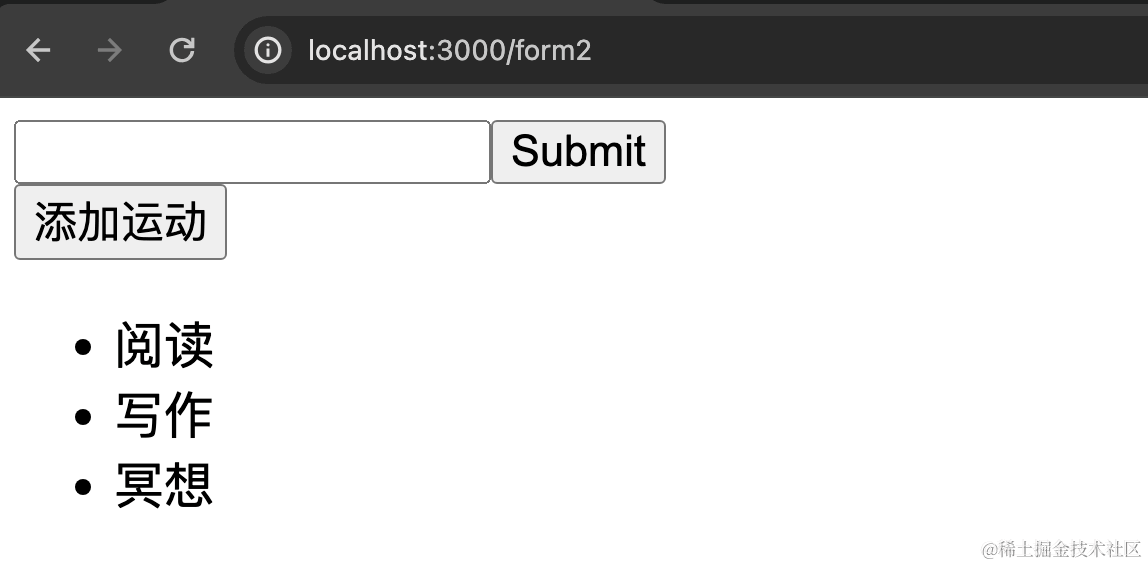
修改 app/form2/page.js,代码如下:
import { findToDos, createToDo } from './actions';
import Button from './button';
export default async function Page() {
const todos = await findToDos();
return (
<>
<form action={createToDo}>
<input type="text" name="todo" />
<button type="submit">Submit</button>
</form>
<Button>添加运动</Button>
<ul>
{todos.map((todo, i) => <li key={i}>{todo}</li>)}
</ul>
</>
)
}
新建 app/form2/button.js,代码如下:
'use client'
import { createToDoDirectly } from './actions';
export default function Button({children}) {
return <button onClick={async () => {
const data = await createToDoDirectly('运动')
alert(JSON.stringify(data))
}}>{children}</button>
}
修改 app/form2/actions.js,添加代码:
export async function createToDoDirectly(value) {
const form = new FormData()
form.append("todo", value);
return createToDo(form)
}
交互效果如下:
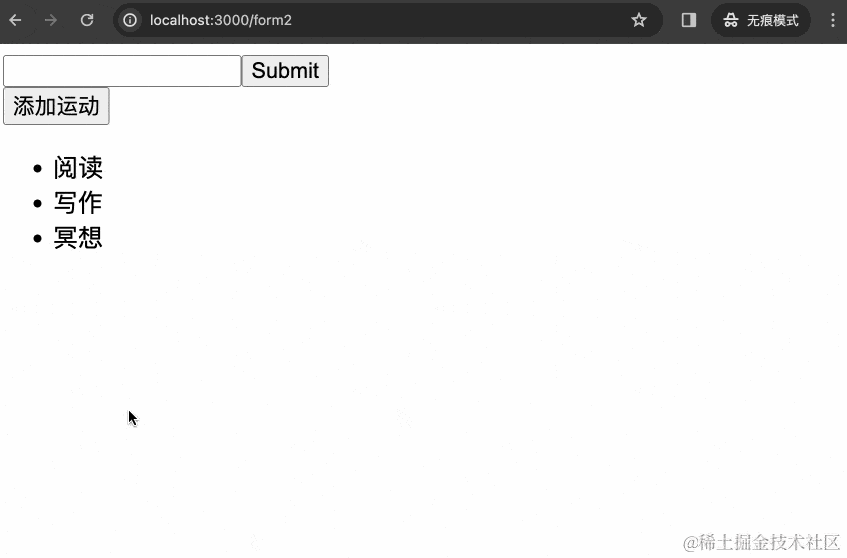
这里的 Server Actions 是怎么实现的呢?
其实还是发送了一个 POST 请求到当前地址:
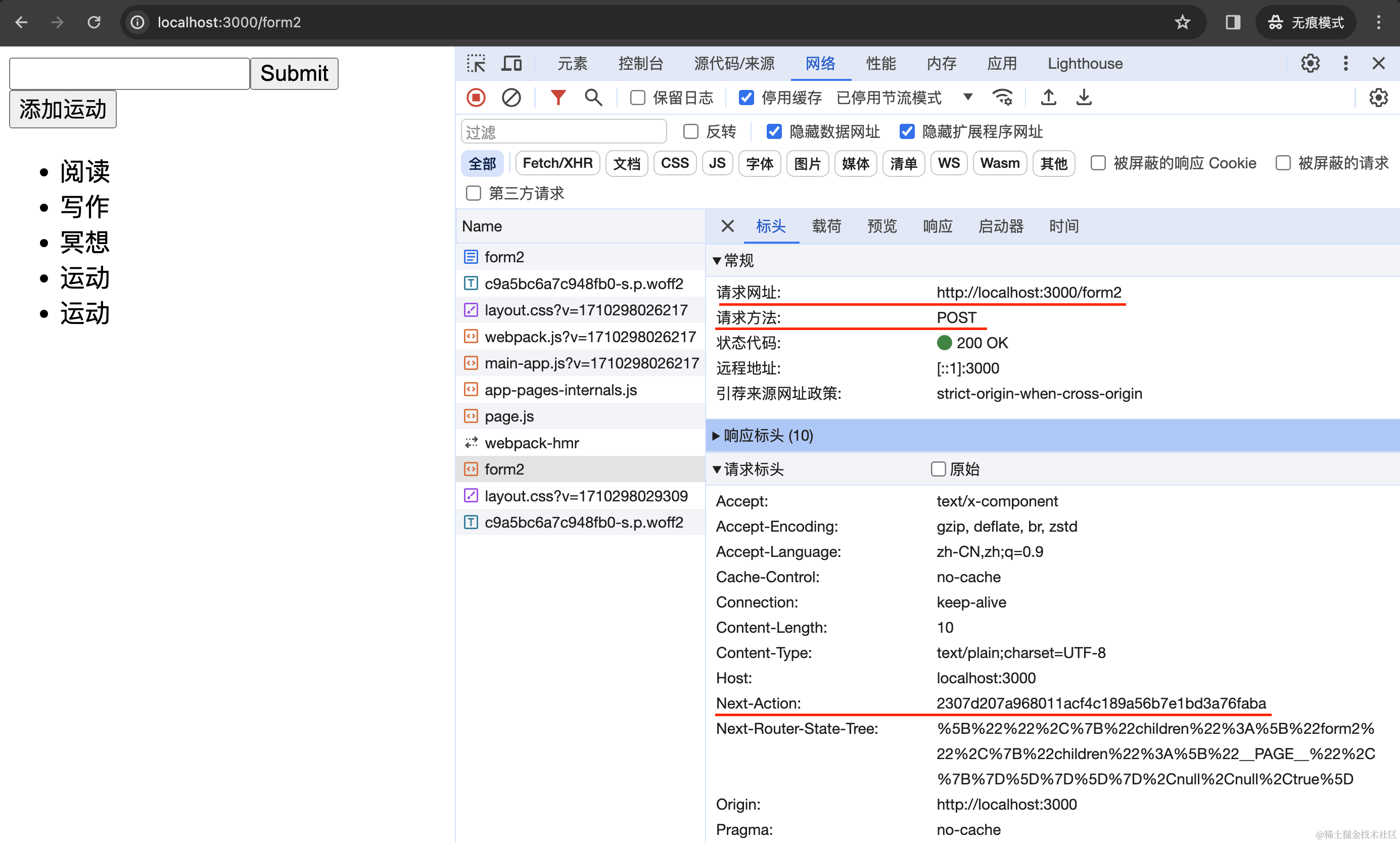
返回的依然是 RSC Payload:
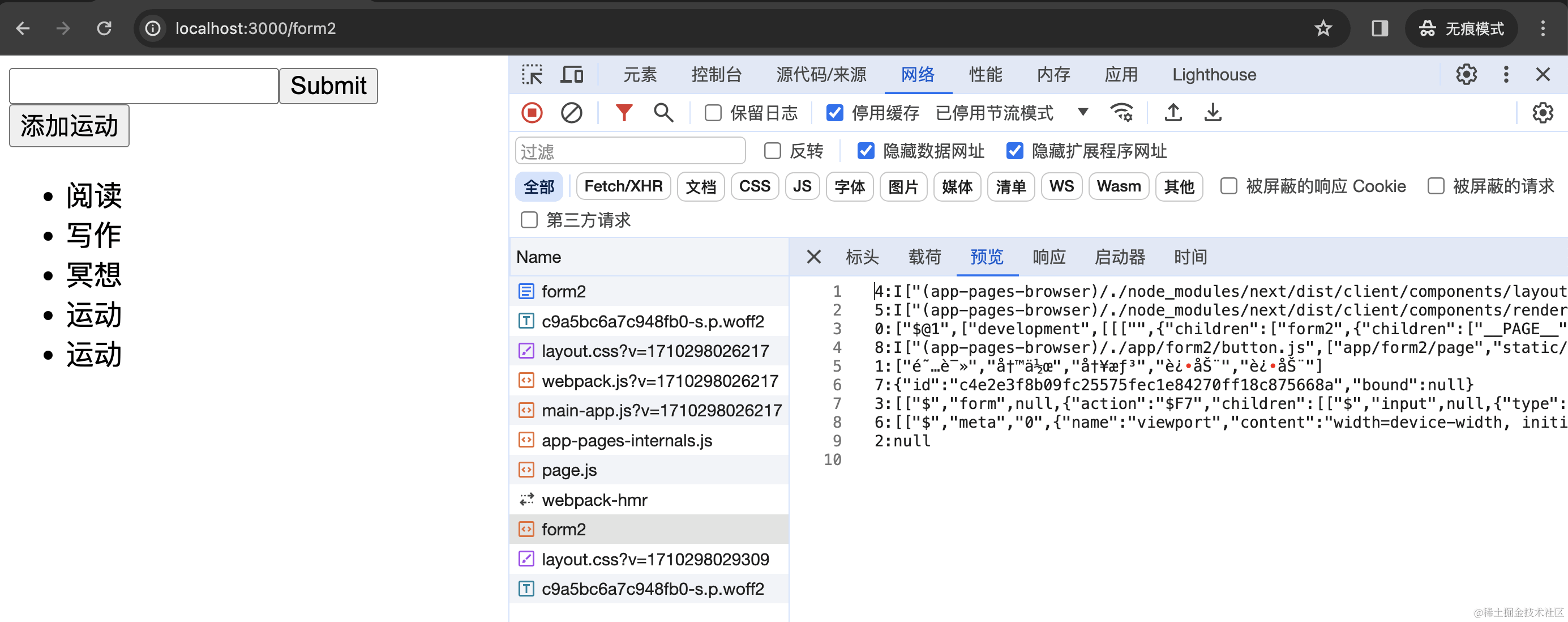
Server Actions的用法
Form
先讲讲 Server Actions 处理表单提交时常搭配使用的一些 API。
useFormStatus
首先是 useFormStatus,这是 React 的官方 hook,用于返回表单提交的状态信息。示例代码如下:
'use client'
// app/submit-button.jsx
import { useFormStatus } from 'react-dom'
export function SubmitButton() {
const { pending } = useFormStatus()
return (
<button type="submit" aria-disabled={pending}>
{pending ? 'Adding' : 'Add'}
</button>
)
}
// app/page.jsx
import { SubmitButton } from '@/app/submit-button'
export default async function Home() {
return (
<form action={...}>
<input type="text" name="field-name" />
<SubmitButton />
</form>
)
}
使用的时候要注意:useFormStatus 必须用在 <form> 下的组件内部,就像这段示例代码一样。先建立一个按钮组件,在组件内部调用 useFormStatus,然后 <form> 下引用该组件。不能完全写到一个组件中,像这样写就是错误的:
function Form() {
// 🚩 `pending` will never be true
// useFormStatus does not track the form rendered in this component
const { pending } = useFormStatus();
return <form action={submit}></form>;
}
useFormState
然后是 useFormState,这也是 React 官方 hook,根据表单 action 的结果更新状态。
用在 React 时示例代码如下:
import { useFormState } from "react-dom";
async function increment(previousState, formData) {
return previousState + 1;
}
function StatefulForm({}) {
const [state, formAction] = useFormState(increment, 0);
return (
<form>
{state}
<button formAction={formAction}>Increment</button>
</form>
)
}
用在 Next.js,结合 Server Actions 时,示例代码如下:
'use client'
import { useFormState } from 'react-dom'
export default function Home() {
async function createTodo(prevState, formData) {
return prevState.concat(formData.get('todo'));
}
const [state, formAction] = useFormState(createTodo, [])
return (
<form action={formAction}>
<input type="text" name="todo" />
<button type="submit">Submit</button>
<p>{state.join(',')}</p>
</form>
)
}
实战体会
现在让我们结合 useFormStatus 和 useFormState,讲解使用 Server Actions 如何处理 form 提交。涉及的目录和文件如下:
app
└─ form3
├─ actions.js
├─ form.js
└─ page.js
其中 app/form3/page.js 代码如下:
import { findToDos } from './actions';
import AddToDoForm from './form';
export default async function Page() {
const todos = await findToDos();
return (
<>
<AddToDoForm />
<ul>
{todos.map((todo, i) => <li key={i}>{todo}</li>)}
</ul>
</>
)
}
app/form3/form.js,代码如下:
'use client'
import { useFormState, useFormStatus } from 'react-dom'
import { createToDo } from './actions';
const initialState = {
message: '',
}
function SubmitButton() {
const { pending } = useFormStatus()
return (
<button type="submit" aria-disabled={pending}>
{pending ? 'Adding' : 'Add'}
</button>
)
}
export default function AddToDoForm() {
const [state, formAction] = useFormState(createToDo, initialState)
return (
<form action={formAction}>
<input type="text" name="todo" />
<SubmitButton />
<p aria-live="polite" className="sr-only">
{state?.message}
</p>
</form>
)
}
app/form3/actions.js,代码如下:
'use server'
import { revalidatePath } from "next/cache";
const sleep = ms => new Promise(r => setTimeout(r, ms));
let data = ['阅读', '写作', '冥想']
export async function findToDos() {
return data
}
export async function createToDo(prevState, formData) {
await sleep(500)
const todo = formData.get('todo')
data.push(todo)
revalidatePath("/form3");
return {
message: `add ${todo} success!`
}
}
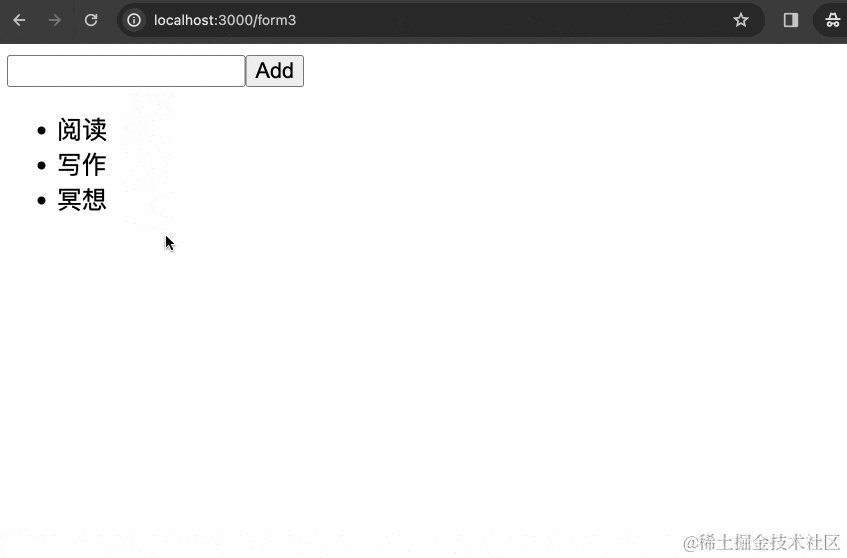
注意:
- 当使用 useFormState 的时候,对应 Server Action 函数的参数,第一个参数是 prevState,第二个参数是 formData。
- 当使用 useFormStatus 的时候,要写在 form 下的单独的组件中。
使用的时候,注意这两点就行。
值得一提的是:
<p aria-live="polite" className="sr-only">
{state?.message}
</p>
aria-live表示这是一个 ARIA 标签,用于礼貌通知用户发生了变更。"sr-only"表示这是一个只用于 screen reader 的内容。因为我们并没有设置 sr-only 的样式,所以在页面中显露了出来,按理说要加一个如下的样式:
.sr-only {
position: absolute;
width: 1px;
height: 1px;
padding: 0;
margin: -1px;
overflow: hidden;
clip: rect(0, 0, 0, 0);
white-space: nowrap;
border-width: 0;
}
简单的来说,这段内容在屏幕上并不应该显示出来。返回这个信息是用于通知不能像正常人看到屏幕内容、需要借助屏幕阅读器工具的人,任务创建成功。
Server Actions 注意点
接下来讲讲写 Server Actions 有哪些注意要点。简单来说,要注意:
- 获取提交的数据
- 进行数据校验和错误处理
- 重新验证数据
- 错误处理
获取数据
如果使用 form action 这种最基本的形式,Server Action 函数第一个参数就是 formData:
export default function Page() {
async function createInvoice(formData) {
'use server'
const rawFormData = {
customerId: formData.get('customerId')
}
// mutate data
// revalidate cache
}
return <form action={createInvoice}>...</form>
}
如果使用 form action + useFormState 这种形式,Server Actions 函数第一个参数是 prevState,第二个参数是 formData:
'use client'
import { useFormState } from 'react-dom'
export default function Home() {
async function createTodo(prevState, formData) {
return prevState.concat(formData.get('todo'));
}
const [state, formAction] = useFormState(createTodo, [])
return (
<form action={formAction}>
<input type="text" name="todo" />
<button type="submit">Submit</button>
<p>{state.join(',')}</p>
</form>
)
}
如果是直接调用,那看调用的时候是怎么传入的,比如上面举的事件调用的例子:
'use client'
import { createToDoDirectly } from './actions';
export default function Button({children}) {
return <button onClick={async () => {
const data = await createToDoDirectly('运动')
alert(JSON.stringify(data))
}}>{children}</button>
}
'use server'
export async function createToDoDirectly(value) {
const form = new FormData()
form.append("todo", value);
return createToDo(form)
}
表单验证
Next.js 推荐基本的表单验证使用 HTML 元素自带的验证如 required、type="email"等。
对于更高阶的服务端数据验证,可以使用 zod 这样的 schema 验证库来验证表单数据的结构:
'use server'
import { z } from 'zod'
const schema = z.object({
email: z.string({
invalid_type_error: 'Invalid Email',
}),
})
export default async function createsUser(formData) {
const validatedFields = schema.safeParse({
email: formData.get('email'),
})
// Return early if the form data is invalid
if (!validatedFields.success) {
return {
errors: validatedFields.error.flatten().fieldErrors,
}
}
// Mutate data
}
重新验证数据
Server Action 修改数据后,一定要注意重新验证数据,否则数据不会及时更新。
使用 revalidatePath:
'use server'
import { revalidatePath } from 'next/cache'
export async function createPost() {
try {
// ...
} catch (error) {
// ...
}
revalidatePath('/posts')
}
使用 revalidateTag:
'use server'
import { revalidateTag } from 'next/cache'
export async function createPost() {
try {
// ...
} catch (error) {
// ...
}
revalidateTag('posts')
}
错误处理
一种是返回错误信息。举个例子,当一个条目创建失败,返回错误信息:
'use server'
// app/actions.js
export async function createTodo(prevState, formData) {
try {
await createItem(formData.get('todo'))
return revalidatePath('/')
} catch (e) {
return { message: 'Failed to create' }
}
}
在客户端组件中,读取这个值并显示错误信息:
'use client'
// app/add-form.jsx
import { useFormState, useFormStatus } from 'react-dom'
import { createTodo } from '@/app/actions'
const initialState = {
message: null,
}
function SubmitButton() {
const { pending } = useFormStatus()
return (
<button type="submit" aria-disabled={pending}>
Add
</button>
)
}
export function AddForm() {
const [state, formAction] = useFormState(createTodo, initialState)
return (
<form action={formAction}>
<label htmlFor="todo">Enter Task</label>
<input type="text" id="todo" name="todo" required />
<SubmitButton />
<p aria-live="polite" className="sr-only">
{state?.message}
</p>
</form>
)
}
一种是抛出错误,会由最近的 error.js 捕获:
'use client'
// error.js
export default function Error() {
return (
<h2>error</h2>
)
}
// page.js
import { useFormState } from 'react-dom'
function AddForm() {
async function serverActionWithError() {
'use server';
throw new Error(`This is error is in the Server Action`);
}
return (
<form action={serverActionWithError}>
<button type="submit">Submit</button>
</form>
)
}
export default AddForm
这样当 Server Action 发生错误的时候,就会展示错误 UI。
乐观更新
useOptimistic
所谓乐观更新,举个例子,当用户点击一个点赞按钮的时候,传统的做法是等待接口返回成功时再更新 UI。乐观更新是先更新 UI,同时发送数据请求,至于数据请求后的错误处理,则根据自己的需要自定义实现。
React 提供了 useOptimistic hook,这也是官方 hook,基本用法如下:
import { useOptimistic } from 'react';
function AppContainer() {
const [optimisticState, addOptimistic] = useOptimistic(
state,
// updateFn
(currentState, optimisticValue) => {
// merge and return new state
// with optimistic value
}
);
}
结合 Server Actions 使用的示例代码如下:
'use client'
import { useOptimistic } from 'react'
import { send } from './actions'
export function Thread({ messages }) {
const [optimisticMessages, addOptimisticMessage] = useOptimistic(
messages,
(state, newMessage) => [...state, { message: newMessage }]
)
return (
<div>
{optimisticMessages.map((m) => (
<div>{m.message}</div>
))}
<form
action={async (formData) => {
const message = formData.get('message')
addOptimisticMessage(message)
await send(message)
}}
>
<input type="text" name="message" />
<button type="submit">Send</button>
</form>
</div>
)
}
实战体会
为了加深对乐观更新的理解,我们来写一个例子。项目目录和文件如下:
app
└─ form4
├─ actions.js
├─ form.js
└─ page.js
其中 app/form4/page.js 代码如下:
import { findToDos } from './actions';
import Form from './form';
export default async function Page() {
const todos = await findToDos();
return (
<Form todos={todos} />
)
}
app/form4/form.js,代码如下:
'use client'
import { useOptimistic } from 'react'
import { useFormState } from 'react-dom'
import { createToDo } from './actions';
export default function Form({ todos }) {
const [state, sendFormAction] = useFormState(createToDo, { message: '' })
const [optimistiToDos, addOptimisticTodo] = useOptimistic(
todos.map((i) => ({text: i})),
(state, newTodo) => [
...state,
{
text: newTodo,
sending: true
}
]
);
async function formAction(formData) {
addOptimisticTodo(formData.get("todo"));
await sendFormAction(formData);
}
console.log(optimistiToDos)
return (
<>
<form action={formAction}>
<input type="text" name="todo" />
<button type="submit"> Add </button>
<p aria-live="polite" className="sr-only">
{state?.message}
</p>
</form>
<ul>
{optimistiToDos.map(({text, sending}, i) => <li key={i}>{text}{!!sending && <small> (Sending...)</small>}</li>)}
</ul>
</>
)
}
app/form4/actions.js,代码如下:
'use server'
import { revalidatePath } from "next/cache";
const sleep = ms => new Promise(r => setTimeout(r, ms));
let data = ['阅读', '写作', '冥想']
export async function findToDos() {
return data
}
export async function createToDo(prevState, formData) {
await sleep(2500)
const todo = formData.get('todo')
data.push(todo)
revalidatePath("/form4");
return {
message: `add ${todo} success!`
}
}
交互效果如下:
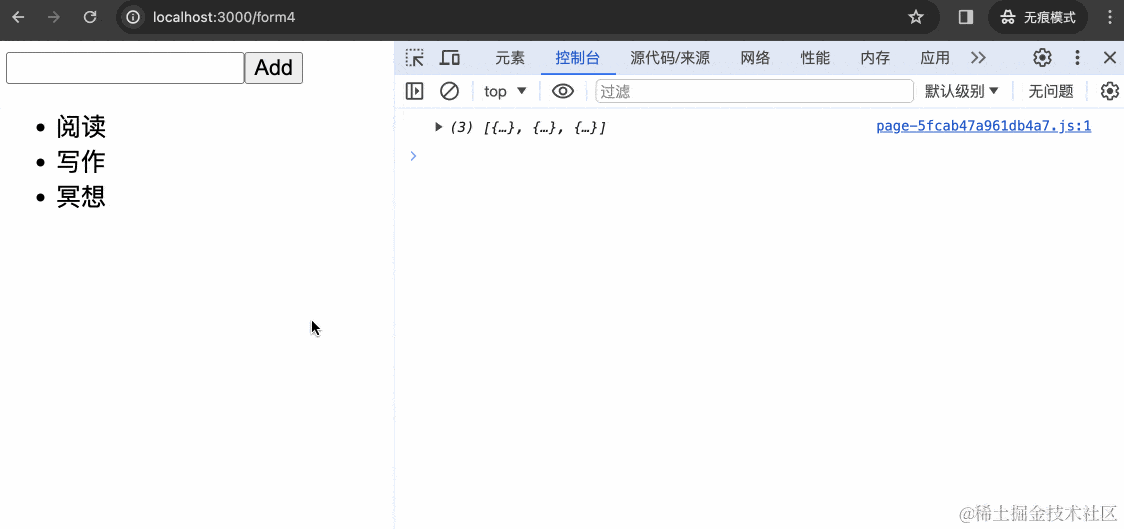
注:乐观更新是一种面向未来的 UI 更新方式。如何在接口错误的时候撤回数据?如果接口实在是太慢了,乐观更新的时候,用户要离开该怎么办?
关于这些更细节的实现问题,欢迎参考 《Next.js v14 实现乐观更新,面向未来的 UI 更新方式,你可以不去做,但你不应该不了解》
常见问题
如何处理 Cookies ?
'use server'
import { cookies } from 'next/headers'
export async function exampleAction() {
// Get cookie
const value = cookies().get('name')?.value
// Set cookie
cookies().set('name', 'Delba')
// Delete cookie
cookies().delete('name')
}
如何重定向?
'use server'
import { redirect } from 'next/navigation'
import { revalidateTag } from 'next/cache'
export async function createPost(id) {
try {
// ...
} catch (error) {
// ...
}
revalidateTag('posts') // Update cached posts
redirect(`/post/${id}`) // Navigate to the new post page
}